windows彻底永久关闭系统更新,Windows彻底永久关闭系统更新的方法详解
Windows彻底永久关闭系统更新的方法详解

随着Windows操作系统的不断更新,系统自动更新功能也成为了许多用户关注的焦点。对于一些用户来说,频繁的系统更新可能会影响电脑的运行速度,甚至可能因为更新导致系统不稳定。因此,本文将详细介绍如何在Windows系统中彻底永久关闭系统更新。
方法一:手动更改系统日期
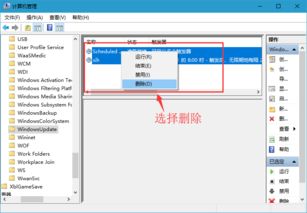
通过手动更改系统日期,可以暂时阻止Windows系统更新。以下是具体步骤:
右键点击桌面左下角的“开始”按钮,选择“设置”。
在设置界面中,搜索并点击“时间和语言”。
在“时间和语言”设置中,点击“日期和时间”。
在“日期和时间”设置中,关闭“自动设置时间”。
手动设置日期为2050年,然后点击“更改”。
返回“时间和语言”设置,点击“更新和安全”。
在“更新和安全”设置中,点击“Windows update”。
在“Windows update”设置中,找到“暂停更新”选项,将其日期设置为2050年。
完成以上步骤后,系统将暂时阻止更新,但请注意,这种方法并非永久关闭更新。
方法二:禁用Windows update服务

通过禁用Windows update服务,可以彻底关闭系统更新。以下是具体步骤:
按下“Win + R”键,输入“services.msc”并按回车。
在服务列表中找到“Windows update”服务。
右键点击“Windows update”服务,选择“属性”。
在“常规”选项卡中,将“启动类型”设置为“禁用”。
点击“应用”和“确定”按钮。
此时,Windows update服务已被禁用,系统将不再自动更新。
方法三:使用本地组策略编辑器

通过本地组策略编辑器,可以修改系统设置以关闭自动更新。以下是具体步骤:
按下“Win + R”键,输入“gpedit.msc”并按回车。
在本地组策略编辑器中,依次展开“计算机配置”->“管理模板”->“Windows组件”->“Windows更新”。
在右侧窗口中,找到“配置自动更新”策略,双击打开。
在“配置自动更新”策略中,选择“已禁用”。
点击“确定”保存设置。
返回“Windows更新”设置,找到“指定Intranet Microsoft更新服务位置”策略,双击打开。
在“指定Intranet Microsoft更新服务位置”策略中,选择“已启用”,并将服务器地址设置为“127.0.0.1”(本机地址)。
点击“确定”保存设置。
注意事项

在关闭系统更新之前,请确保您已经备份了重要数据。此外,关闭系统更新可能会影响系统的安全性和稳定性,因此请谨慎操作。
通过以上方法,您可以在Windows系统中彻底永久关闭系统更新。不过,请记住,关闭系统更新可能会带来一定的风险,因此请根据自身需求谨慎操作。
